Løst: Gmail fungerer ikke på iPhone [2022]
‘Jeg har synkronisert Gmail-kontoen min på iPhone 12, men den laster ikke. Kan noen fortelle meg hvordan jeg fikser Gmail som ikke fungerer på iPhone?’
Hvis du bruker Gmail på iPhone, kan du også møte en lignende situasjon. Selv om vi kan synkronisere Gmail-kontoen vår på en iPhone, kan den til tider slutte å fungere. Heldigvis er det noen måter å fikse Gmail som ikke laster på iPhone-problemet. Uten mye mas, la oss diagnostisere dette problemet og lære hvordan du løser disse Gmail iPhone-problemene.
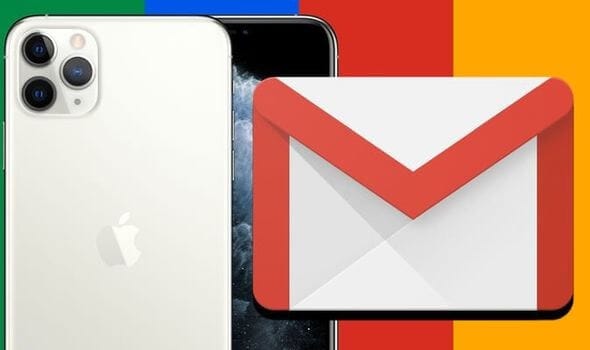
Del 1: Vanlige årsaker til at Gmail ikke fungerer på iPhone
I tilfelle Gmail har sluttet å fungere på iPhone, bør du prøve å se etter disse tegnene og triggerne for problemet.
- Det kan være et synkroniseringsproblem med Gmail på iPhone.
- Gmail-kontoen din kan være ufullstendig og sluttet å fungere.
- Enheten din er kanskje ikke koblet til en fungerende internettforbindelse.
- IMAP eller andre internettinnstillinger på iPhone/Gmail kan bli tuklet med
- Sjansen er stor for at Google kunne ha blokkert kontoen på grunn av sikkerhetsrisikoer.
- Ethvert annet fastvarerelatert problem kan også forårsake dette problemet på din iPhone.
Del 2: Hvordan fikse Gmail som ikke fungerer på iPhone på 6 forskjellige måter?
Nå når du vet de viktigste årsakene til å forårsake disse Gmail-telefonproblemene, la oss raskt vurdere hvordan du feilsøker dem.
Løsning 1: Gå til Gmail-kontoen for å utføre en sikkerhetssjekk
En av hovedårsakene til at Gmail ikke laster inn på iPhone er relatert til sikkerhetsrisikoer. For eksempel, hvis det er første gang du prøvde å få tilgang til Gmail-kontoen din på iPhone, kan Google blokkere forsøket. For å fikse at Gmail ikke fungerer på iPhone, kan du gjøre en sikkerhetssjekk på følgende måte.
Trinn 1. For det første, gå til Gmail-nettstedet på iPhone via hvilken som helst nettleser som Chrome eller Safari.
Trinn 2. Trykk på ‘Logg på’-knappen og bare logg inn på kontoen din ved å skrive inn riktig legitimasjon.
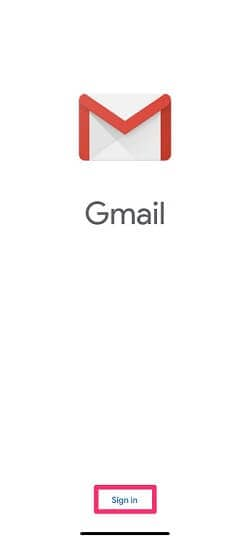
Trinn 3. Hvis Google har blokkert sikkerhetsforsøket, vil du få et varsel på kontoen din. Bare klikk på den og velg å se gjennom enheten din.
Trinn 4. Til slutt kan du autentisere din iPhone slik at Google lar den få tilgang til kontoen din på en sikker måte.
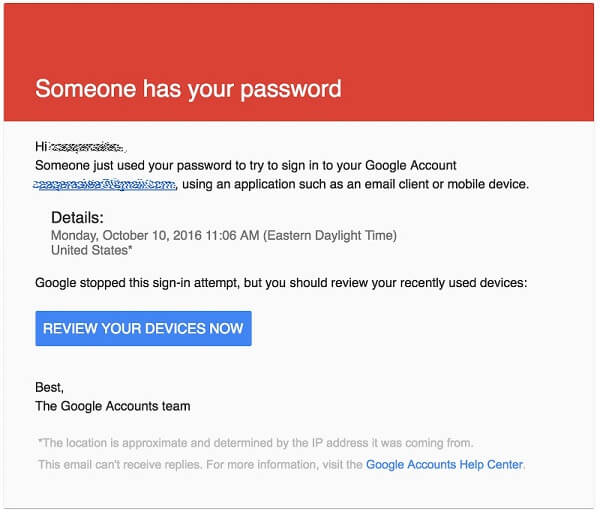
Løsning 2: Utfør en sikkerhetssjekk på kontoen din
Noen ganger, selv etter å ha autentisert enheten din, kan du støte på disse Gmail iPhone-problemene. Hvis Google-kontoen din har blitt koblet til flere andre enheter eller har støtt på en sikkerhetstrussel, kan det føre til at Gmail ikke laster inn på iPhone.
Derfor, hvis Gmail har sluttet å fungere på iPhone på grunn av sikkerhetsproblemer, kan du prøve disse trinnene.
Trinn 1. Først går du til Google-kontoen din på iPhone eller en annen enhet/datamaskin du velger.
Trinn 2. Når du har logget på Gmail-kontoen din, klikker du på avataren din øverst til høyre og går til Google-innstillingssiden.
Trinn 3. Under Google-innstillingene, gå til sikkerhetsalternativet og utfør en fullstendig sikkerhetssjekk.
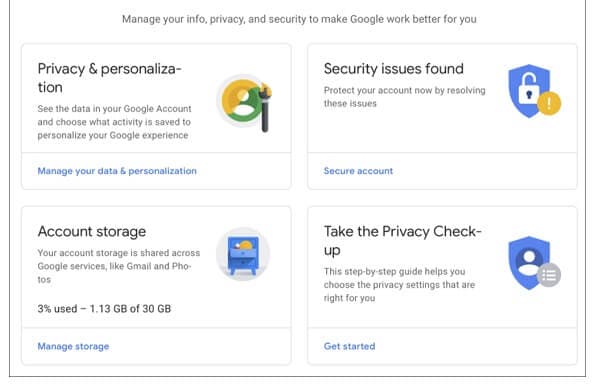
Trinn 4. Dette vil vise forskjellige parametere relatert til sikkerheten til kontoen din som du kan løse. Under Enheter-delen, sørg for at din iPhone er inkludert. Du kan trykke på ikonet med tre prikker og fjerne enhver uautorisert enhet herfra også.
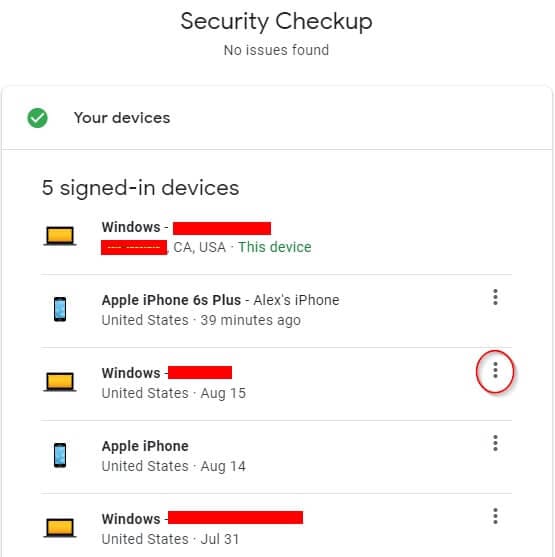
Løsning 3: Utfør en CAPTCHA-tilbakestilling for Google-kontoen din
Akkurat som to-trinns bekreftelse, har Google også kommet opp med et CAPTCHA-basert sikkerhetssystem. Hvis du har hatt mislykkede påloggingsforsøk, kan det låse kontoen din en stund og forårsake Gmail iPhone-problemer.
Heldigvis kan du enkelt fikse Gmail-feilen som ikke laster på iPhone ved å utføre en CAPTCHA-tilbakestilling. For dette må du gå til Googles CAPTCHA-tilbakestillingsside på et hvilket som helst system eller enhet. Klikk på ‘Fortsett’-knappen og logg på kontoen din med riktig legitimasjon.
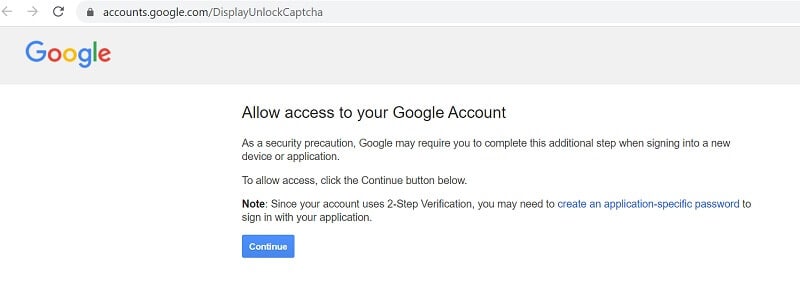
Etter å ha utført en grunnleggende sikkerhetssjekk, kan du tilbakestille CAPTCHA og synkronisere Google-kontoen din tilbake på iPhone.
Løsning 4: Slå på IMAP-tilgang for Gmail
IMAP, som står for Internet Message Access Protocol, er en vanlig teknologi som Gmail og andre e-postklienter bruker for å levere meldinger. Hvis IMAP er deaktivert på Google-kontoen din, kan det føre til at Gmail ikke fungerer på iPhone.
For å fikse dette, logg inn på Gmail-kontoen din på datamaskinen og gå til Innstillinger fra øverste høyre hjørne. Når Innstillinger-siden er lastet inn, gå til Videresending og POP/IMAP-segmentet for å aktivere IMAP-protokollen.
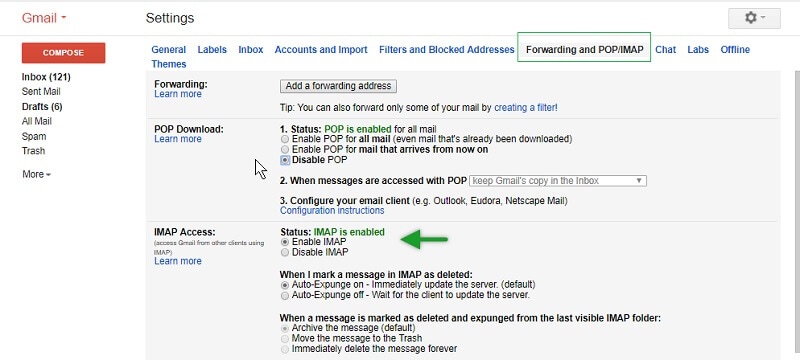
Løsning 5: Tilbakestill Gmail-kontoen din på iPhone.
Hvis Gmail har sluttet å fungere på en iPhone, kan det være et problem med oppsettet. For å løse disse Gmail iPhone-problemene kan du først fjerne Gmail fra iPhone og senere legge den til igjen på følgende måte.
Trinn 1. Først går du til iPhone-innstillingene > Passord og kontoer og velger Gmail. Trykk nå på kontoen din og velg ‘Slett konto’-funksjonen herfra.
Trinn 2. Etter å ha slettet Gmail-kontoen din, start enheten på nytt og gå til Innstillinger > Passord og kontoer og velg å legge til en konto.
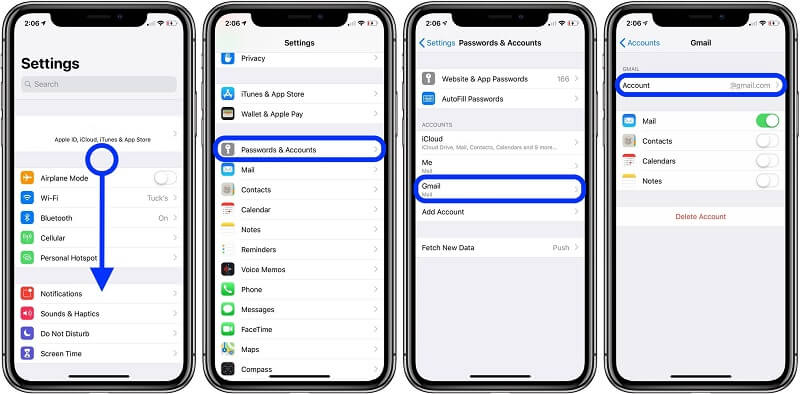
Trinn 3. Fra listen over støttede kontoer, velg Gmail, og skriv inn riktig kontolegitimasjon for å logge på.
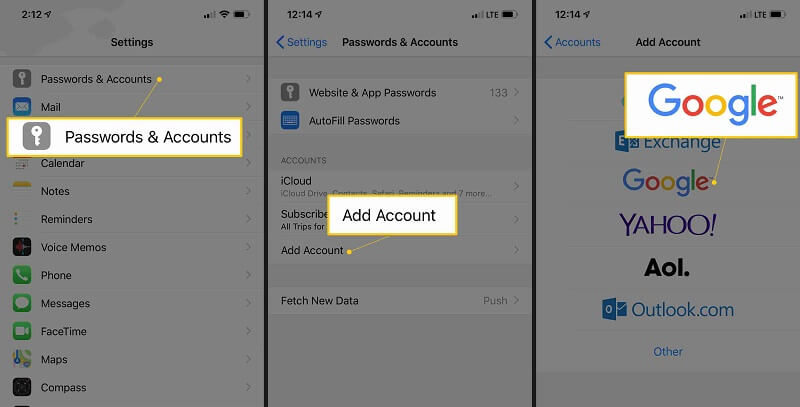
Trinn 4. Når Gmail-kontoen din er lagt til, kan du gå tilbake til Innstillinger > Passord og Kontoer > Gmail og sørge for at e-postene dine er synkronisert.
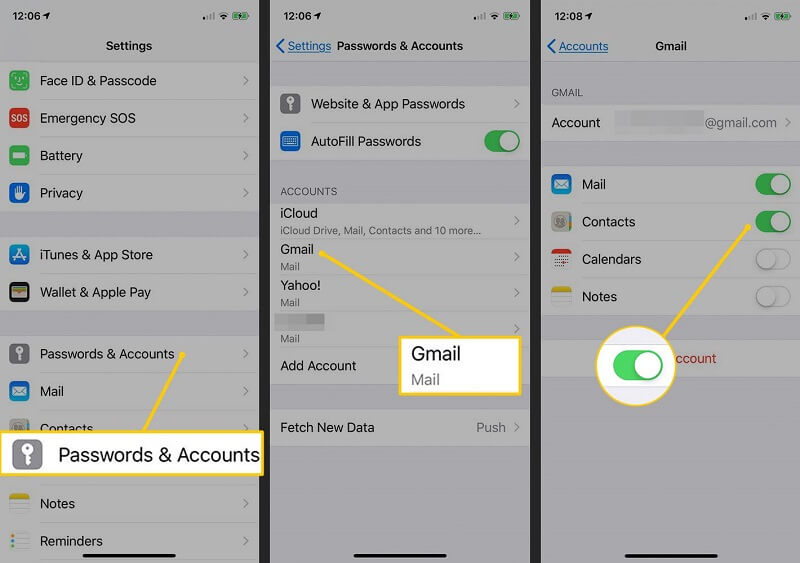
Fix 6: Se etter iOS-systemfeil og reparer den.
Til slutt er sjansen stor for at det kan være mer alvorlige årsaker til disse Gmail iPhone-problemene. Den enkleste måten å fikse dem på er ved å bruke DrFoneTool – System Repair (iOS) applikasjon. En del av DrFoneTool-verktøysettet kan fikse nesten alle iPhone-problemer uten å forårsake tap av data på telefonen.

DrFoneTool – Systemreparasjon
Den enkleste iOS-nedgraderingsløsningen. Ingen iTunes nødvendig.
- Nedgrader iOS uten tap av data.
- Løs forskjellige iOS-systemproblemer fast i gjenopprettingsmodus, hvit Apple-logo, svart skjerm, looping ved start osv.
- Løs alle iOS-systemproblemer med bare noen få klikk.
- Fungerer for alle modeller av iPhone, iPad og iPod touch.
- Fullt kompatibel med den nyeste iOS 14.

- Ved å følge en enkel klikkprosess kan applikasjonen fikse alle slags iPhone-feil og problemer.
- Bortsett fra Gmail iPhone-problemer, kan den også fikse andre problemer som en dødsskjerm eller en telefon som ikke svarer.
- Du kan også velge iOS-versjonen du ønsker å installere på enheten din under prosessen.
- Applikasjonen er enkel å bruke, trenger ikke jailbreak-tilgang og sletter ikke iPhone-dataene dine.

Jeg er sikker på at etter å ha lest dette innlegget, vil du kunne fikse Gmail som ikke fungerer på et iPhone-problem. Siden disse Gmail iPhone-problemene kan være forårsaket av forskjellige årsaker, har jeg listet opp mange måter å fikse dem på. Hvis ingenting annet ser ut til å fungere, kan du ta hjelp av DrFoneTool – System Repair (iOS). Det er et komplett iPhone-reparasjonsverktøy som kan hjelpe deg med å løse alle iOS-relaterte problemer på et blunk.
Siste artikler

